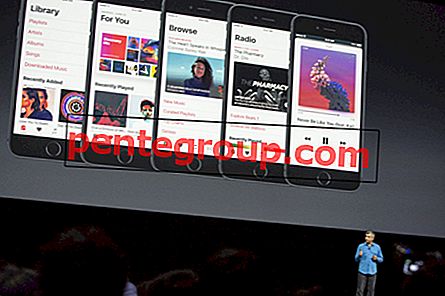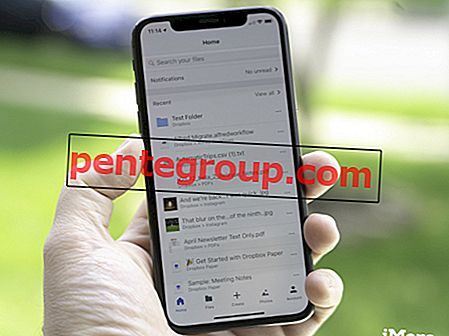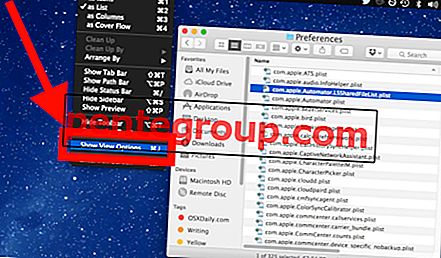Berbagi itu peduli, bukan? Jika Anda suka membagikan penyimpanan iCloud Anda kepada anggota keluarga Anda, memungkinkan kekasih Anda untuk menguangkan film yang telah Anda beli atau mendengarkan lagu-lagu eksklusif yang telah Anda beli, maka Anda akan sangat suka berbagi Apple TV dengan banyak pengguna.
tvOS memungkinkan Anda menggunakan akun Apple ID terpisah untuk layanan tertentu seperti iCloud untuk Foto, iTunes Store dan App Store untuk film dan acara TV serta Apple Music. Anda juga dapat menggunakan Game Center untuk bermain game dengan teman.

Cara Berbagi Apple TV dengan Banyak Pengguna Dengan Mengatur Banyak Akun
Anda akan dapat menggunakan ID Apple dan kata sandi yang berbeda untuk iCloud, iTunes (dan App Store) dan Game Center. Perhatikan bahwa Anda hanya diperbolehkan menggunakan satu ID Apple pada satu titik waktu.
Cara Mengubah akun iCloud di Apple TV
Mengubah akun iCloud di media player juga sama mudahnya.
Langkah 1. Luncurkan aplikasi Pengaturan pada kotak set-top Anda dan pilih Akun.
Langkah 2. Sekarang, klik iCloud dan masukkan ID Apple baru.
Berpindah akun yang digunakan untuk membeli barang sangat mudah.
Cara Berpindah Akun yang Digunakan Untuk Membeli Film, Acara TV, dan Aplikasi di Apple TV
Langkah 1. Luncurkan Pengaturan di Apple TV Anda dan pilih Akun.
Langkah 2. Sekarang, klik di iTunes dan App Store. Kemudian, Anda harus memasukkan ID Apple baru .
Ketika Anda mengaktifkan Berbagi Keluarga, Anda akan dapat melihat film, acara TV, dan aplikasi yang dibeli oleh anggota keluarga lainnya bahkan tanpa mengubah akun iCloud Anda.
Cara Melihat Musik yang Dibeli Pengguna Lain di Apple TV
Langkah 1. Buka Pengaturan pada kotak set-top Anda dan pilih Akun.
Langkah 2. Sekarang, klik di iTunes dan App Store dan masukkan ID Apple pengguna lain .
Anda juga dapat beralih di antara akun pusat game dengan mudah.
Cara Mengubah akun Game Center di Apple TV
Langkah 1. Buka aplikasi Pengaturan di Apple TV Anda dan pilih Akun.
Langkah 2. Sekarang, klik Game Center dan masukkan ID Apple baru.
tvOS memungkinkan Anda beralih langsung antara akun iTunes anggota keluarga tanpa harus memasukkan kembali ID Apple Anda.
Cara Berpindah Antar Akun Anggota Keluarga di Apple TV
Langkah 1. Buka aplikasi Pengaturan di Apple TV Anda.
Langkah 2. Sekarang, klik Akun.
Langkah # 3. Selanjutnya, Anda perlu mengklik iTunes dan App Store. Kemudian, Anda harus memilih nama anggota keluarga dalam daftar.
Langkah # 4. Selanjutnya, Anda harus memasukkan kata sandi untuk akun anggota keluarga itu.
Itu semua orang!
Ke Anda
Begitulah cara Anda memungkinkan anggota keluarga Anda yang lain menggunakan Apple TV dengan caranya sendiri. Punya pertanyaan? Beri tahu kami di komentar.
Anda mungkin ingin merujuk posting ini juga:
- Cara Menggunakan Pintasan Aksesibilitas di Apple TV
- Cara Masuk ke Aplikasi YouTube di Apple TV
- Cara Mengatur dan Menggunakan HomePod dengan Apple TV
- Cara Mengaktifkan Frame Rate Otomatis dan Dynamic Range Switching di Apple TV 4K
Apakah panduan ini bermanfaat? Unduh aplikasi kami dan tetap terhubung dengan kami melalui Facebook, Twitter, dan Google Plus untuk membaca lebih banyak artikel seperti itu.